文章大纲
H1: 移动硬盘插了没反应的原因与解决办法
H2: 移动硬盘常见问题概述
- H3: 移动硬盘无法识别的常见原因
- H3: 操作系统的兼容性问题
- H3: USB接口问题
H2: 移动硬盘无法识别的硬件故障
- H3: 硬盘损坏或故障
- H3: USB数据线或接口问题
- H3: 电源供应不足
H2: 操作系统设置与驱动问题
- H3: 操作系统未正确安装驱动程序
- H3: 系统更新与兼容性问题
H2: 如何排查移动硬盘没反应的问题
- H3: 检查USB接口
- H3: 换用其他电脑或设备
- H3: 检查磁盘管理
H2: 移动硬盘插了没反应的常见解决办法
- H3: 重启电脑
- H3: 更新或重新安装驱动程序
- H3: 格式化硬盘(注意数据备份)
H2: 进一步的解决方案
- H3: 使用磁盘修复工具
- H3: 更换硬盘外壳
- H3: 使用专业数据恢复软件
H2: 如何预防移动硬盘出现类似问题
- H3: 定期备份数据
- H3: 正确使用硬盘和USB接口
- H3: 定期进行硬盘健康检测
H2: 结论
H2: 常见问题解答(FAQs)
文章正文
移动硬盘插了没反应的原因与解决办法
在日常使用电脑的过程中,很多人可能遇到过“移动硬盘插了没反应”的情况。这种问题常常让人感到非常困扰,因为我们通常依赖移动硬盘来存储和传输重要数据。为什么移动硬盘会插了没反应呢?是硬件问题,还是软件配置的原因?本文将深入分析各种可能的原因,并提供详细的解决办法,帮助你轻松排除故障。
移动硬盘常见问题概述
移动硬盘插上电脑后,如果没有反应,通常有以下几种常见的原因。无论是硬件故障还是系统设置问题,都会导致电脑无法识别硬盘,或者硬盘无法正常工作。
移动硬盘无法识别的常见原因
-
硬盘损坏或故障:如果硬盘本身出现故障,插入电脑后当然不会有任何反应。常见的硬盘故障包括坏道、电路损坏等。
-
操作系统问题:操作系统可能没有正确安装驱动,或者系统更新后出现了兼容性问题。
-
USB接口问题:USB接口的接触不良、损坏,或是电力供应不足都会导致硬盘无法被电脑识别。
移动硬盘无法识别的硬件故障
如果你排除了软件设置的问题,那么很可能是硬件故障在作祟。下面我们来详细分析一下。
硬盘损坏或故障
移动硬盘的内部硬件也可能出现问题,尤其是在长时间使用或遭受物理冲击的情况下。如果硬盘出现故障,电脑自然无法识别它。
USB数据线或接口问题
USB数据线损坏或接触不良,或者电脑的USB端口出现问题,都会导致硬盘无法正常连接。试试更换另一条数据线或更换一个USB接口。
电源供应不足
一些移动硬盘需要较大的电力供应,如果你的电脑或USB端口无法提供足够的电力,硬盘也会出现无法识别的情况。
操作系统设置与驱动问题
除了硬件原因外,操作系统的设置和驱动问题也是导致移动硬盘无法识别的主要原因之一。
操作系统未正确安装驱动程序
操作系统可能没有正确识别你的移动硬盘,导致驱动程序未安装或损坏。这种情况可以通过重新安装驱动来解决。
系统更新与兼容性问题
有时,系统的更新可能会引起兼容性问题,导致硬盘无法被识别。此时可以尝试回退系统更新,或者更新硬盘驱动来解决问题。
如何排查移动硬盘没反应的问题
如果遇到“移动硬盘插了没反应”的情况,我们可以按照以下步骤进行排查,看看问题出在哪里。
检查USB接口
首先检查电脑的USB接口是否正常工作。可以尝试插入其他设备,如U盘、鼠标等,确认接口是否有问题。如果其他设备也无法正常工作,可能是USB端口出现了问题。
换用其他电脑或设备
有时问题可能出在电脑上,而不是硬盘本身。尝试将移动硬盘插入另一台电脑,看看是否可以正常识别。如果在其他设备上能正常使用,那么问题可能出在你的电脑上。
检查磁盘管理
在Windows操作系统中,可以通过磁盘管理来查看移动硬盘的状态。有时硬盘会显示为“未分配”或“未初始化”,这时需要进行初始化或分区操作。
移动硬盘插了没反应的常见解决办法
遇到“插了没反应”的问题时,可以尝试以下常见的解决办法。
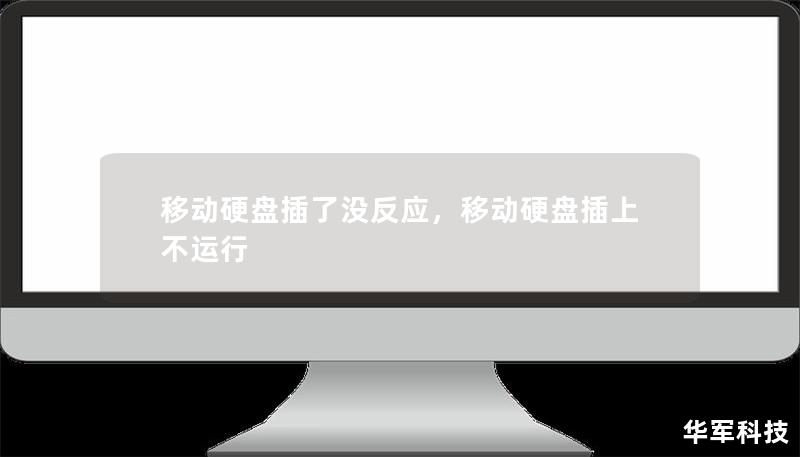
重启电脑
简单的重启电脑可能就能解决一些临时的系统故障。重启后,操作系统会重新识别硬盘,解决一些驱动或系统冲突的问题。
更新或重新安装驱动程序
访问硬盘制造商的官方网站,下载并安装最新的驱动程序。驱动更新后,可能会解决硬盘无法识别的问题。
格式化硬盘(注意数据备份)
如果硬盘可以被系统识别,但无法正常使用,可能需要格式化硬盘。但请注意,格式化会清除硬盘上的所有数据,因此务必提前备份数据。
进一步的解决方案
如果前面的方法无法解决问题,以下是一些进一步的解决方案。
使用磁盘修复工具
如果硬盘出现文件系统损坏,Windows系统自带的磁盘修复工具可能能够帮助修复错误。打开“此电脑”,右键点击硬盘,选择“属性”,然后在“工具”选项卡中选择“检查”进行修复。
更换硬盘外壳
有时移动硬盘的外壳出现故障,导致硬盘无法识别。你可以尝试更换硬盘外壳,看看是否能解决问题。
使用专业数据恢复软件
如果硬盘内部的文件系统出现问题,导致数据无法访问,可以尝试使用一些专业的数据恢复软件,如Recuva、EaseUS等,来恢复数据。
如何预防移动硬盘出现类似问题
为了避免以后再次遇到“插了没反应”的问题,以下是一些预防措施。
定期备份数据
最重要的一点是定期备份数据,以防止硬盘损坏或出现故障时,无法恢复重要文件。
正确使用硬盘和USB接口
避免频繁插拔移动硬盘,尤其是强行拔出时可能会损坏硬盘。插入时也要确保接口接触良好。
定期进行硬盘健康检测
定期检查硬盘的健康状态,包括使用硬盘检测工具进行扫描,查看是否有坏道或其他潜在问题。
结论
“移动硬盘插了没反应”是一个常见的问题,但大多数情况下都可以通过排查硬件、系统设置和驱动程序来解决。如果你的硬盘无法被识别,可以通过检查USB接口、替换数据线、更新驱动等方法来解决。如果问题依然存在,可能需要借助一些专业工具或者更换硬件。最重要的是定期备份数据,避免因硬盘故障而导致数据丢失。
常见问题解答(FAQs)
-
为什么移动硬盘插上后没有反应? 这可能是由于USB接口故障、硬盘驱动问题或者硬盘本身损坏引起的。
-
如何检查移动硬盘是否损坏? 你可以通过磁盘管理工具查看硬盘状态,或者尝试在其他设备上使用该硬盘。
-
更新硬盘驱动程序有帮助吗? 是的,更新驱动程序可以解决因驱动问题导致的硬盘无法识别。
-
如何恢复数据? 可以尝试使用数据恢复软件,如Recuva或EaseUS来恢复丢失的数据。
-
硬盘无法识别是否一定是硬件故障? 不一定。可能是驱动、USB接口或电源问题导致的,需要逐步排查。










